Trong thế giới quản lý dự án đầy rẫy những thách thức, việc kiểm soát chặt chẽ các thời hạn (deadline) và sự phụ thuộc giữa các nhiệm vụ là yếu tố then chốt quyết định thành công. Khi bạn sử dụng Excel cho quản lý dự án, việc tận dụng các công thức một cách thông minh có thể biến những hàng và cột dữ liệu khô khan thành một trung tâm điều khiển mạnh mẽ. Bài viết này sẽ đi sâu vào 8 công thức Excel thiết yếu, giúp bạn theo dõi tiến độ dự án đến từng chi tiết nhỏ, dự đoán các rào cản tiềm ẩn, và giữ cho dự án của bạn đi đúng hướng để đạt được mục tiêu cuối cùng. Nắm vững các công cụ này sẽ giúp bạn tối ưu hóa quy trình quản lý dự án Excel, đảm bảo mọi thứ diễn ra suôn sẻ và hiệu quả.
1. Hàm TODAY: Luôn cập nhật ngày hiện tại
Hãy bắt đầu với một trong những hàm cơ bản nhưng vô cùng hữu ích cho các dự án của bạn. Hàm TODAY hoạt động như một con dấu thời gian tự động, luôn biết ngày hiện tại. Bạn chỉ cần nhập =TODAY() và nó sẽ trả về ngày hôm nay mà không cần bất kỳ đối số nào.
Bạn có thể sáng tạo hơn với hàm TODAY. Ví dụ, nếu một nhiệm vụ đến hạn bảy ngày kể từ bây giờ, bạn có thể sử dụng =TODAY()+7. Điều này giúp bạn không cần nhập ngày tháng thủ công. Trong một ví dụ khác, nếu một nhiệm vụ bắt đầu vào ngày 12 tháng 1 năm 2025 (trong ô C1), bạn có thể dùng =TODAY()-C1 để xem đã có bao nhiêu ngày trôi qua kể từ đó, hỗ trợ theo dõi tiến độ dự án.
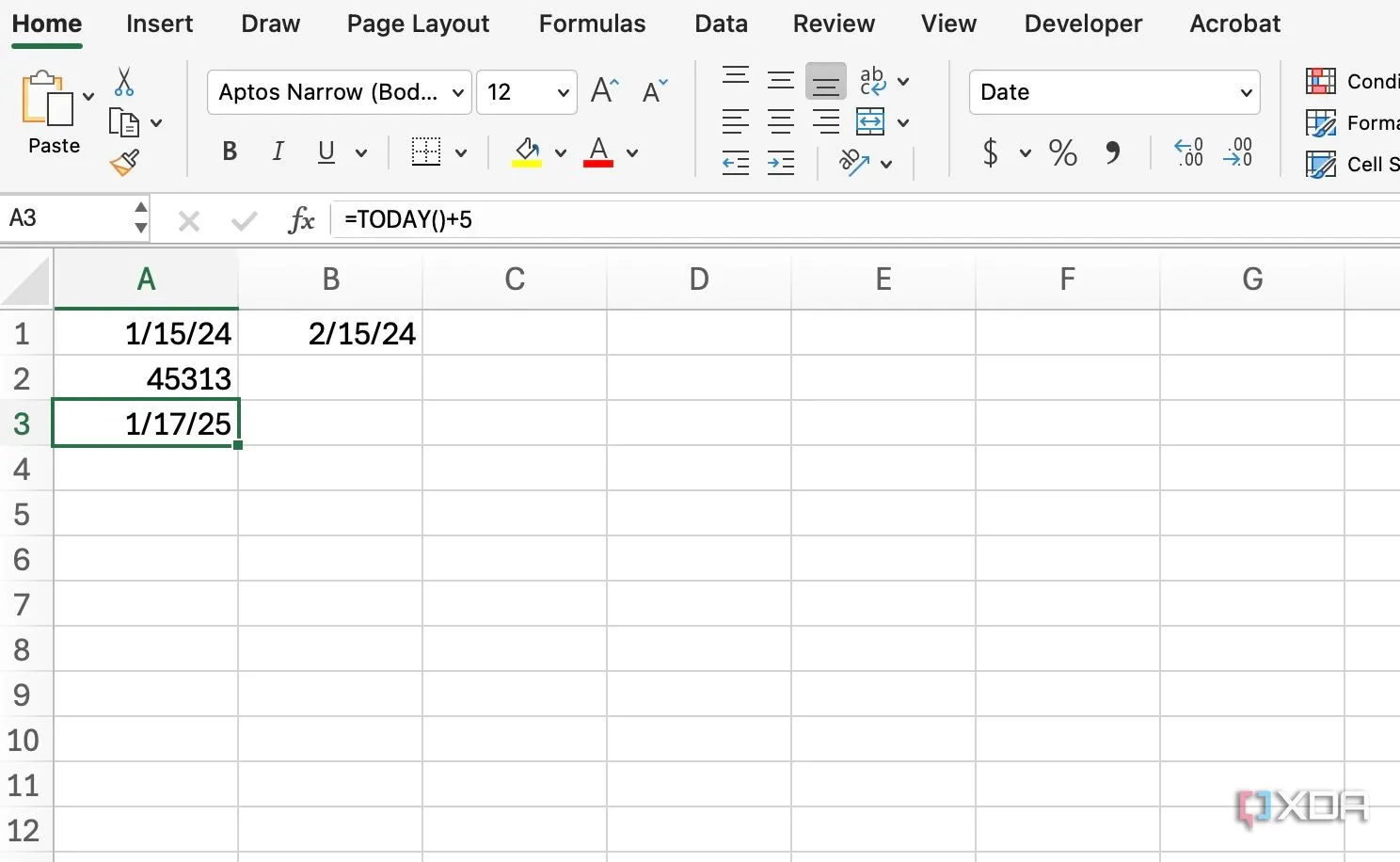 Cách sử dụng hàm TODAY trong Excel để cập nhật ngày hiện tại và tính toán thời gian cho dự án
Cách sử dụng hàm TODAY trong Excel để cập nhật ngày hiện tại và tính toán thời gian cho dự án
2. Hàm DAYS: Tính toán số ngày giữa hai mốc thời gian
Đây là hàm lý tưởng để tính toán sự khác biệt giữa hai ngày. Nó hoạt động như một máy tính ngày tháng đơn giản trong sổ làm việc dự án của bạn. Cú pháp là =DAYS(ngày_kết_thúc, ngày_bắt_đầu). Ví dụ, nếu một nhiệm vụ bắt đầu vào ngày 10 tháng 1 năm 2025 (trong ô A1) và kết thúc vào ngày 20 tháng 1 năm 2025 (trong ô B1), hãy sử dụng =DAYS(B1, A1) để nhận kết quả là 10 ngày.
Một ứng dụng tuyệt vời khác là kết hợp DAYS với hàm TODAY để tính số ngày còn lại cho đến một deadline. Nếu một deadline là ngày 25 tháng 1 năm 2025 (trong ô C1), hãy sử dụng =DAYS(C1, TODAY()) để xem còn bao nhiêu ngày kể từ hôm nay. Hàm này rất hữu ích để quản lý thời hạn dự án một cách chặt chẽ.
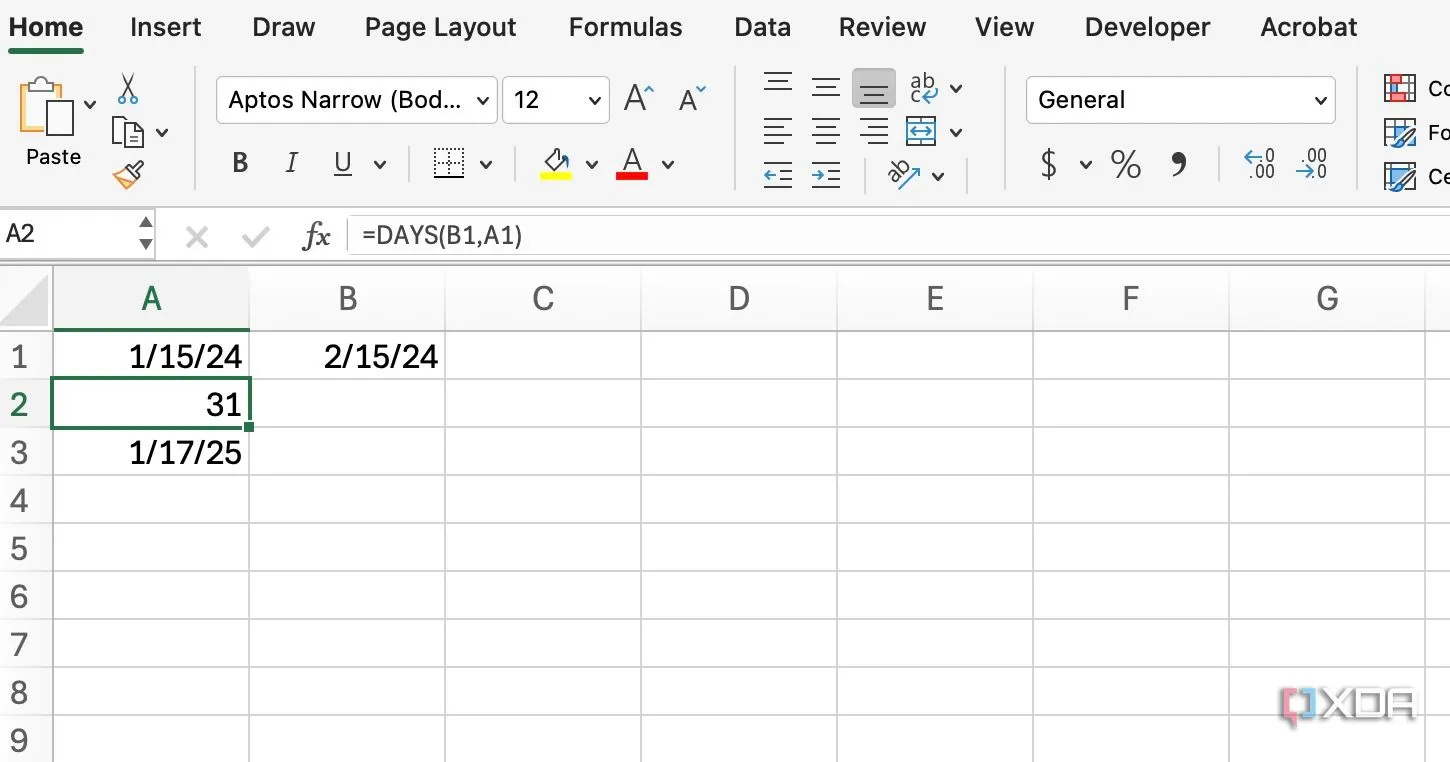 Hướng dẫn sử dụng hàm DAYS trong Excel để tính chênh lệch ngày giữa các mốc thời gian dự án
Hướng dẫn sử dụng hàm DAYS trong Excel để tính chênh lệch ngày giữa các mốc thời gian dự án
3. Hàm DATEDIF: Chi tiết hơn về khoảng thời gian
Hàm này giống như phiên bản nâng cao của hàm DAYS, mang lại cho bạn sự linh hoạt hơn trong việc tính toán thời gian giữa hai ngày. Bạn có thể kiểm tra sự khác biệt theo năm và tháng. Tại đây, bạn cần chèn một đơn vị vào công thức của mình.
Giả sử một nhiệm vụ bắt đầu vào “20/10/2024” (trong ô A1) và kết thúc vào “15/01/2025” (trong ô B1); bạn có thể sử dụng =DATEDIF(A1,B1,"M") để lấy sự khác biệt về số tháng tròn (2 tháng). Bạn thậm chí có thể gõ =DATEDIF(A1, B1, "MD") để tính số ngày còn lại sau khi đã tính các tháng tròn (26 ngày). Điều này giúp bạn lập kế hoạch dự án với độ chính xác cao hơn.
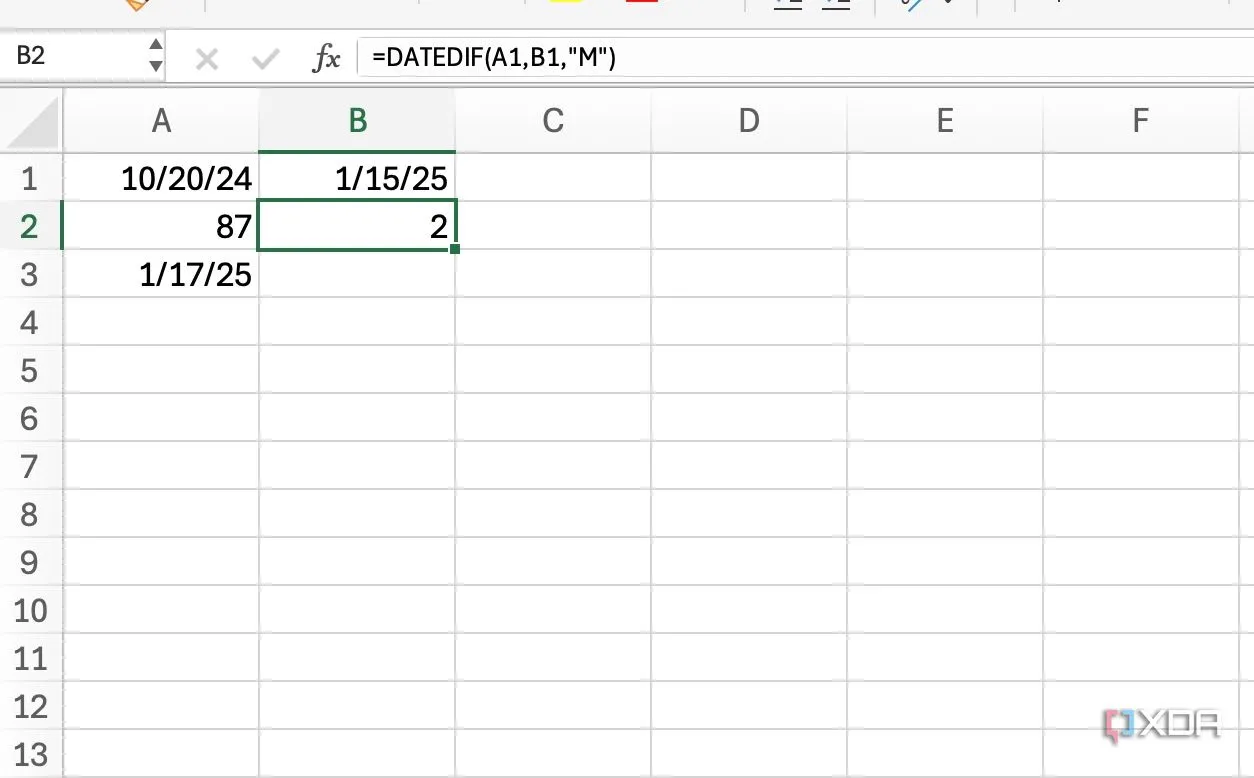 Ứng dụng hàm DATEDIF trong Excel để tính khoảng thời gian chính xác giữa hai ngày, bao gồm tháng và ngày lẻ cho kế hoạch dự án
Ứng dụng hàm DATEDIF trong Excel để tính khoảng thời gian chính xác giữa hai ngày, bao gồm tháng và ngày lẻ cho kế hoạch dự án
4. Hàm EDATE: Lịch trình dựa trên tháng
Nếu bạn muốn quản lý lịch trình dựa trên ngày tháng với nỗ lực tối thiểu, hãy sử dụng hàm EDATE. Bạn có thể tính toán ngày, là một số tháng nhất định trước hoặc sau ngày bắt đầu.
Ví dụ, một dự án bắt đầu vào 15/01/2025 (trong ô D1) và một giai đoạn kéo dài 4 tháng; bạn có thể sử dụng =EDATE(D1, 4) để tìm ngày kết thúc của giai đoạn đó (sẽ là 15/05/2025). Tương tự, bạn có thể lên lịch các nhiệm vụ định kỳ, theo dõi gia hạn hợp đồng và thậm chí dự báo các cột mốc tương lai bằng cách sử dụng hàm EDATE. Đây là một công cụ hữu ích trong việc lập kế hoạch dự án dài hạn.
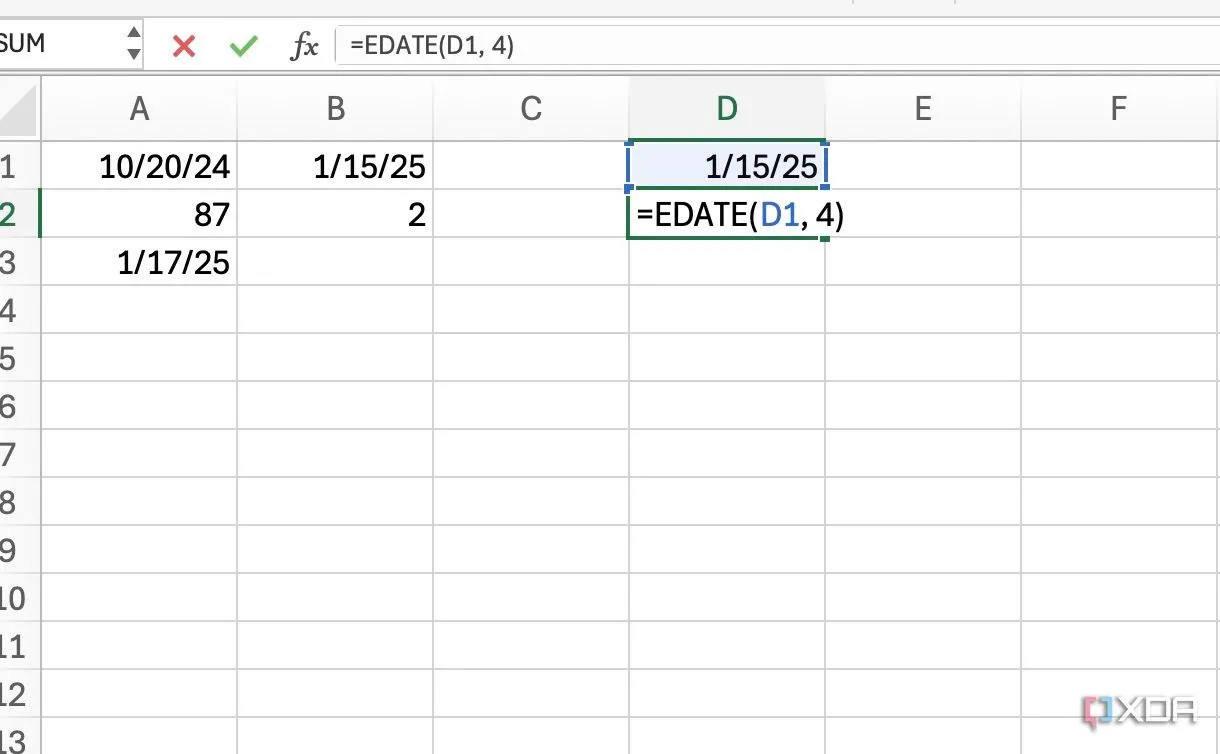 Sử dụng hàm EDATE trong Excel để quản lý lịch trình dự án theo tháng, xác định ngày kết thúc giai đoạn hoặc các cột mốc quan trọng
Sử dụng hàm EDATE trong Excel để quản lý lịch trình dự án theo tháng, xác định ngày kết thúc giai đoạn hoặc các cột mốc quan trọng
5. Hàm EOMONTH: Xác định cuối tháng cho deadline
Nếu bạn đang đặt các deadline hàng tháng để giữ cho các nhiệm vụ dự án của mình đi đúng hướng, hãy sử dụng hàm EOMONTH. Giả sử bạn cần tạo báo cáo tài chính vào cuối mỗi tháng, bắt đầu từ ngày 15 tháng 1 năm 2025. Nếu bạn có ngày 15/01/2025 trong ô A1, hãy di chuyển đến ô khác và nhập =EOMONTH(A1,0) để nhận ngày cuối cùng của tháng Giêng.
Tương tự, bạn có thể nhập =EOMONTH(A1, 1) để nhận ngày cuối cùng của tháng Hai. Như mọi khi, bạn có thể nhập =EOMONTH(A1, 0)+15 để đạt được ngày 15 của tháng sau (15/02/25 trong trường hợp của chúng ta). Hàm này giúp quản lý các deadline có tính chu kỳ một cách hiệu quả.
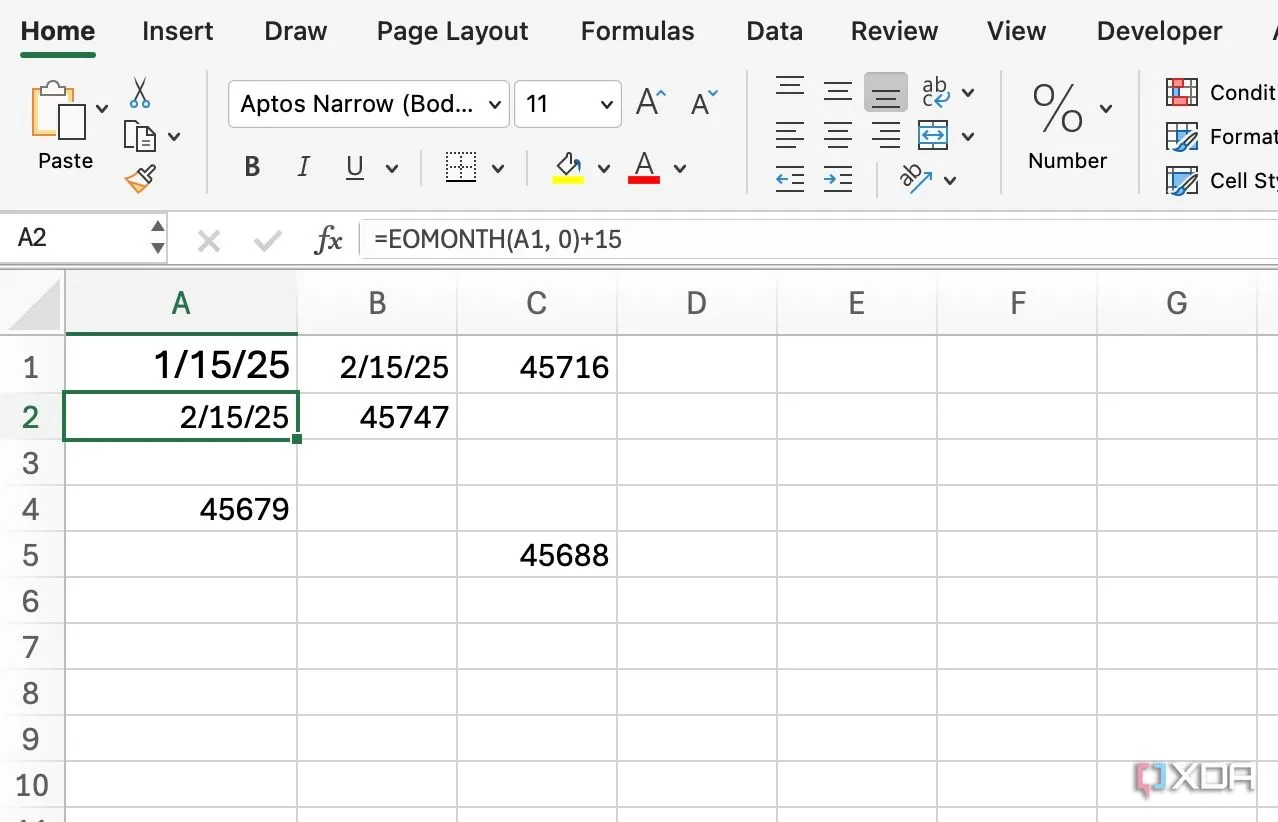 Cách dùng hàm EOMONTH trong Excel để dễ dàng đặt các deadline cuối tháng hoặc xác định ngày báo cáo tài chính cho dự án
Cách dùng hàm EOMONTH trong Excel để dễ dàng đặt các deadline cuối tháng hoặc xác định ngày báo cáo tài chính cho dự án
6. Hàm WORKDAY: Tính toán deadline không bao gồm cuối tuần và ngày lễ
Hàm WORKDAY đưa việc lập lịch dự án lên một tầm cao mới. Bạn có thể tính toán deadline chính xác bằng cách tính đến các ngày làm việc, cuối tuần và thậm chí cả ngày lễ. Điều này đảm bảo rằng dòng thời gian dự án của bạn luôn thực tế.
Giả sử một nhiệm vụ bắt đầu vào 15/01/2025 (trong ô A1) và ước tính mất 10 ngày làm việc để hoàn thành. Bạn có thể sử dụng =WORKDAY(A1,10) để tìm deadline, có tính đến cuối tuần. Điều thú vị là nếu bạn có một danh sách các ngày lễ trong các ô C1:C5, hãy sử dụng =WORKDAY(A1, 10, C1:C5) để tính cả những ngày đó.
Hãy sử dụng hàm DATE để chèn ngày nhằm tránh bất kỳ lỗi nào. Bạn có thể gặp sự cố nếu bạn nhập ngày dưới dạng văn bản.
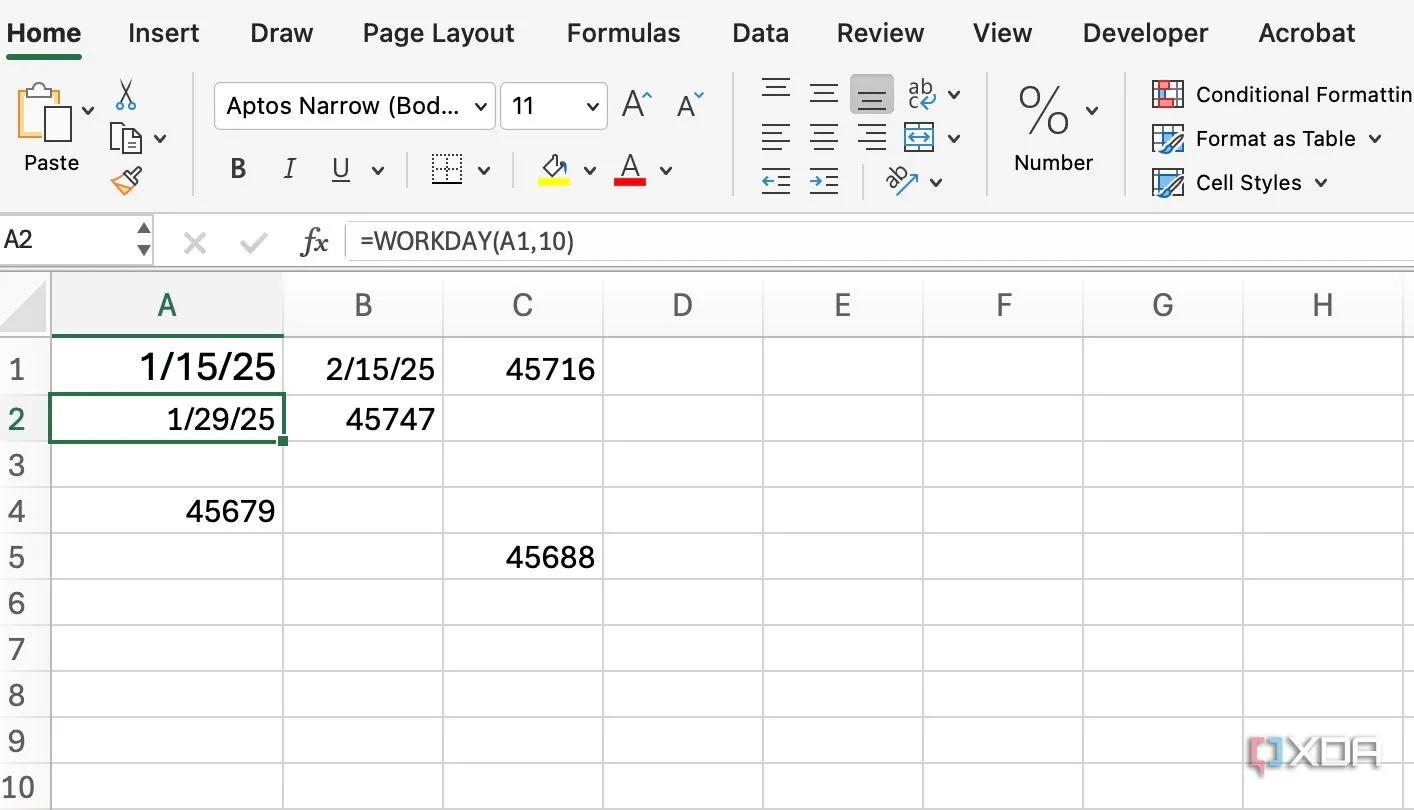 Ví dụ về hàm WORKDAY trong Excel để tính toán chính xác deadline dự án, loại trừ cuối tuần và ngày lễ đã định
Ví dụ về hàm WORKDAY trong Excel để tính toán chính xác deadline dự án, loại trừ cuối tuần và ngày lễ đã định
7. Hàm NETWORKDAYS: Đếm số ngày làm việc giữa hai mốc thời gian
NETWORKDAYS là một hàm thiết yếu khác cho các dự án của bạn. Trong khi WORKDAY hiển thị một ngày thực tế, NETWORKDAYS tính toán số ngày làm việc giữa hai ngày. Nó loại trừ cuối tuần và ngày lễ (tùy chọn). Đây là một hàm bắt buộc phải có để lập kế hoạch và theo dõi dự án chính xác.
Giả sử một nhiệm vụ bắt đầu vào “15/01/2025” (trong ô C1) và kết thúc vào “15/02/2025” (trong ô D1); hãy sử dụng =NETWORKDAYS(C1, D1) để nhận số ngày làm việc giữa hai ngày đó (23). Nếu bạn có một danh sách các ngày lễ trong các ô E1:E5, hãy sử dụng =NETWORKDAYS(C1, D1, E1:E5) để loại trừ những ngày lễ đó khỏi phép tính.
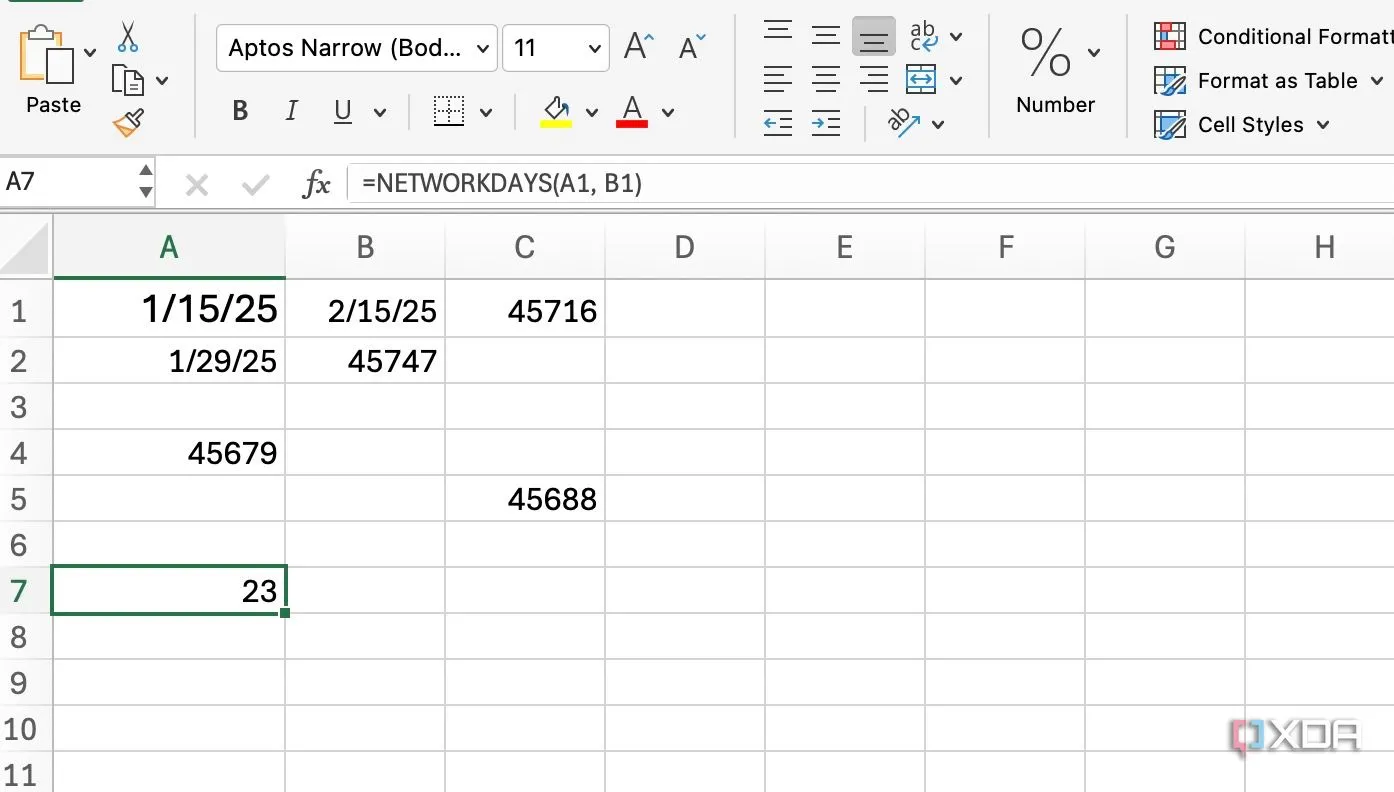 Minh họa hàm NETWORKDAYS trong Excel giúp đếm tổng số ngày làm việc giữa hai mốc thời gian, loại trừ cuối tuần và ngày nghỉ
Minh họa hàm NETWORKDAYS trong Excel giúp đếm tổng số ngày làm việc giữa hai mốc thời gian, loại trừ cuối tuần và ngày nghỉ
8. Hàm IF: Quản lý các phụ thuộc điều kiện
Hàm IF có thể cực kỳ hữu ích cho các phụ thuộc có điều kiện trong dự án. Nó giúp bạn thực hiện các hành động khác nhau dựa trên việc một điều kiện có được đáp ứng hay không. Hãy cùng tìm hiểu với một ví dụ thực tế. Giả sử bạn có một nhiệm vụ là viết báo cáo trong ba ngày (Nhiệm vụ A) và một nhiệm vụ khác là xem xét báo cáo đó (sẽ mất một ngày và chỉ bắt đầu khi bạn hoàn thành Nhiệm vụ A). Nếu ngày bắt đầu là 15/01/2025, bạn có thể sử dụng công thức =IF(D2<>"",D2+1,"") để nhận được câu trả lời chính xác.
Công thức này kiểm tra xem Nhiệm vụ A có ngày kết thúc (D2) hay không. Nếu có, Nhiệm vụ B sẽ bắt đầu vào ngày hôm sau (D2+1). Ngược lại, ô đó sẽ trống. Điều này giúp bạn tự động hóa việc quản lý các phụ thuộc trong dự án.
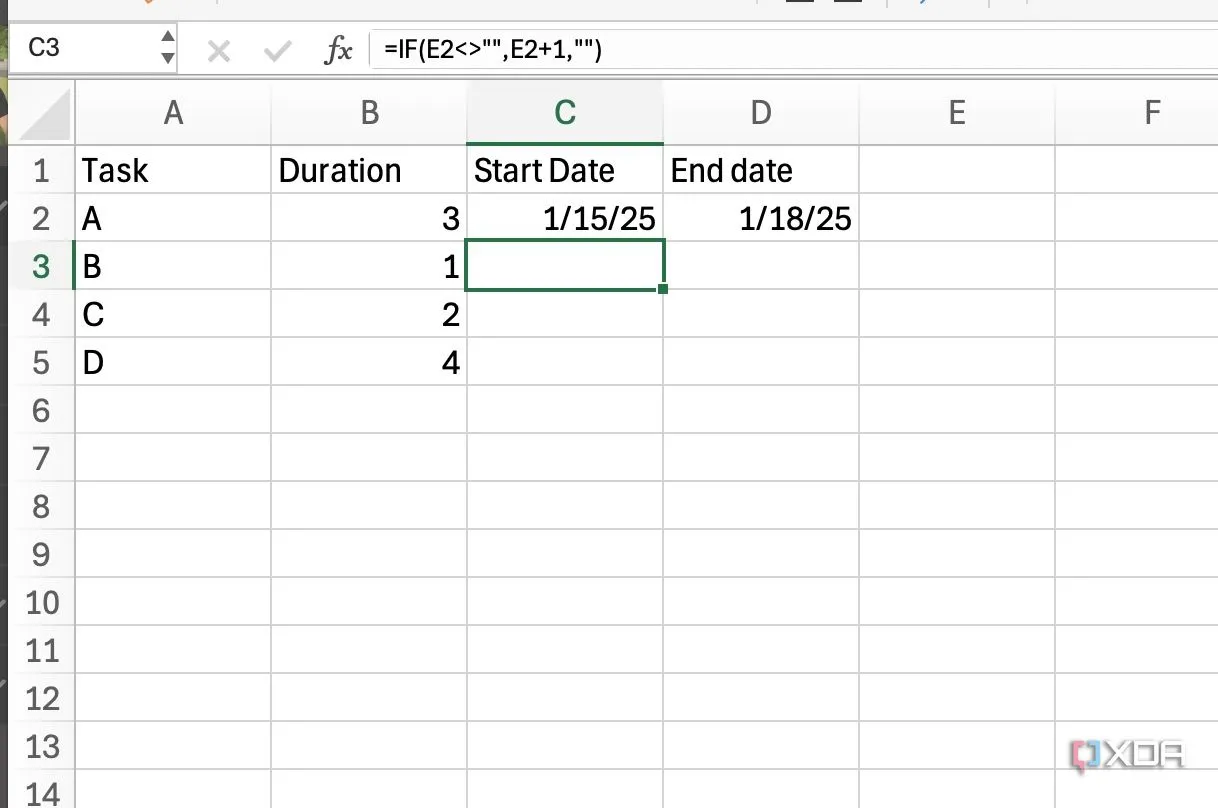 Ứng dụng hàm IF trong Excel để tạo các điều kiện phụ thuộc giữa các nhiệm vụ, giúp tự động hóa luồng công việc của dự án
Ứng dụng hàm IF trong Excel để tạo các điều kiện phụ thuộc giữa các nhiệm vụ, giúp tự động hóa luồng công việc của dự án
Phần Bonus: Tối ưu hóa với Định dạng Có điều kiện trong Excel
Bên cạnh các công thức này, bạn nên sử dụng định dạng có điều kiện (Conditional Formatting) để làm nổi bật các ô dựa trên giá trị của chúng. Bạn có thể dễ dàng nhận diện các deadline, theo dõi tiến độ và xác định các vấn đề tiềm ẩn. Ví dụ, bạn có thể vào Home > Conditional Formatting > Highlight Cells Rules > Less Than và nhập =TODAY(), sau đó chọn kiểu định dạng để làm nổi bật bất kỳ ngày nào sớm hơn hôm nay. Tương tự, bạn có thể gõ =TODAY()+7 để làm nổi bật các deadline của tuần tới bằng một màu hoặc kiểu khác. Khả năng tùy chỉnh ở đây là vô tận, giúp bạn quản lý dự án bằng Excel một cách trực quan hơn.
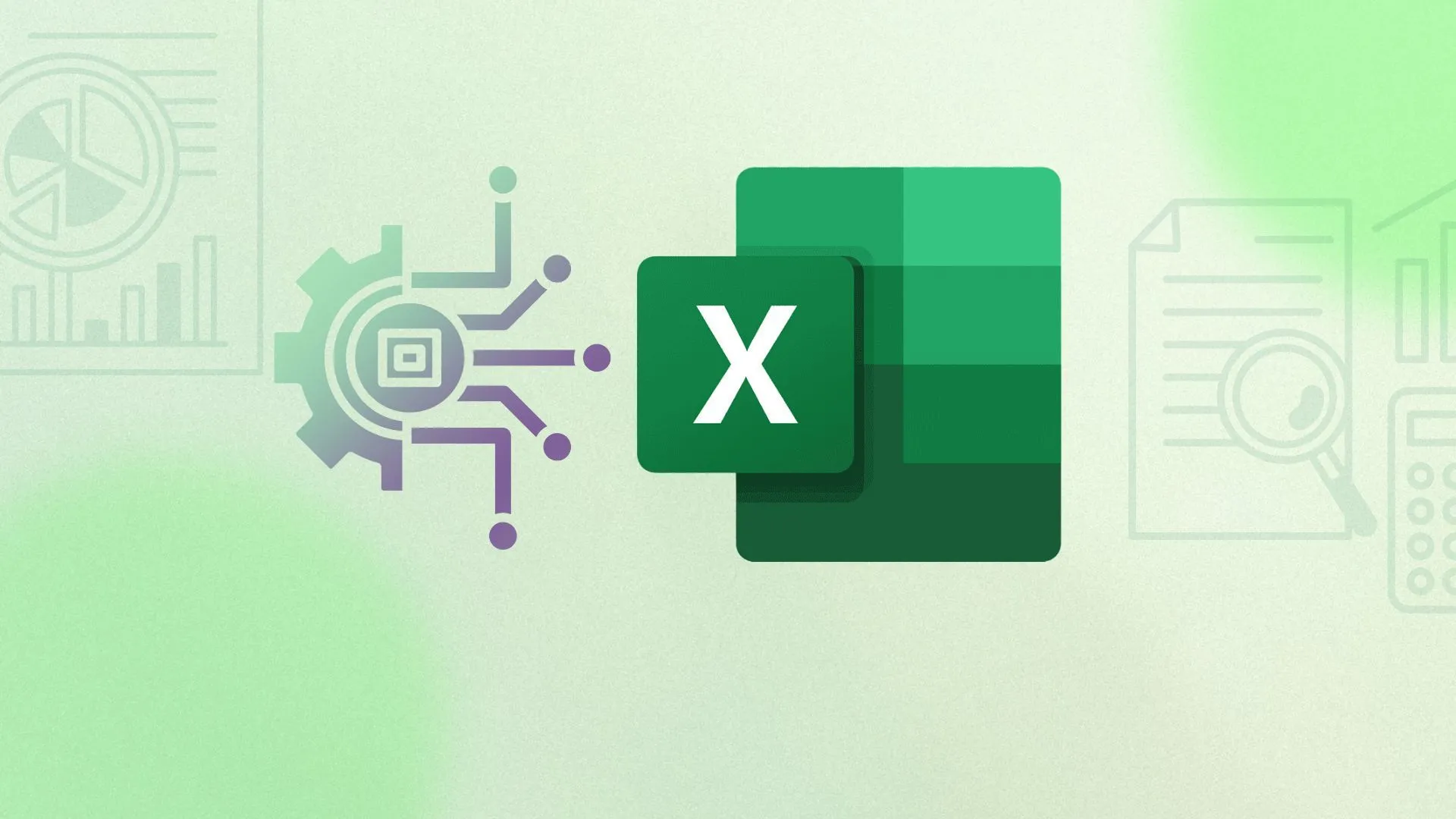 Hướng dẫn sử dụng định dạng có điều kiện trong Excel để tự động hóa việc làm nổi bật deadline, theo dõi tiến độ và nhận diện sớm các vấn đề trong dự án
Hướng dẫn sử dụng định dạng có điều kiện trong Excel để tự động hóa việc làm nổi bật deadline, theo dõi tiến độ và nhận diện sớm các vấn đề trong dự án
Quản lý dòng thời gian dự án như một chuyên gia
Mọi người quản lý dự án đều cần nắm vững các công thức Excel này để vượt qua các deadline và sự phụ thuộc một cách chuyên nghiệp. Bạn sẽ không chỉ luôn kiểm soát được các dự án của mình mà còn giải phóng thời gian quý báu để tập trung vào những điều thực sự quan trọng. Rốt cuộc, một bảng tính được cấu trúc tốt chính là vũ khí bí mật của bạn để đạt được thành công trong dự án.
Không thiếu các hàm Excel ngoài kia. Hãy khám phá thêm các hàm khác cho sổ làm việc phức tạp của bạn. Trong khi thực hiện, hãy đảm bảo không lạm dụng các công thức quá mức, vì chúng có thể làm chậm sổ làm việc của bạn. Hãy tham khảo các mẹo để tối ưu hóa và tăng tốc các công thức Excel để duy trì hiệu suất làm việc cao nhất.